
autocad2002綠色版
免安裝版- 軟件大小:43.30 MB
- 軟件語言:簡體中文
- 更新時間:2024-12-14
- 軟件類型:國產軟件 / 3D制作類
- 運行環境:WinAll, WinXP, Win7, Win10
- 軟件授權:免費軟件
- 官方主頁:http://www.hjk56.com
- 軟件等級 :
- 介紹說明
- 下載地址
- 精品推薦
- 相關軟件
- 網友評論
autocad2002綠色版簡單使用操作即可,無需安裝,下載即可使用,同時具有許多專業性的功能所在,運用起來相當靈活,使得圖像設計以三維模式變現出來,利于用戶提供工作效率,更好的發現問題,極光下載站提供autocad2002綠色版下載。
autocad2002 32位簡介
AutoCAD2002是目前計算機輔助設計(Computer Aided Design,CAD)領域最流行的cad軟件包,此軟件功能強大.使用方便. 在國內外廣泛應用于機械.建筑.家居.紡織等諸多行業,擁有廣大的用戶群。AutoCAD 2002簡體中文精簡綠色單文件版雖然版本比較老,但經過好軟件精選采用程序虛擬化技術封裝后,在虛擬機里WINXP SP3.WIN7 32位.WIN764位,WIN8 64位系統里都測試通過,可完美運行。AutoCAD 2002簡體中文精簡綠色單文件版貴在是程序小巧.方便廣大朋友使用。如果已安裝DWGgateway插件,能在低版本CAD里打開高版本AutoCAD格式文件,則可以生成PDF文件,增加了少量字體。對于現在動輒高達幾G的新版本程序,AutoCAD 2002 簡體中文精簡綠色單文件版*是對制圖要求不高的人的*。
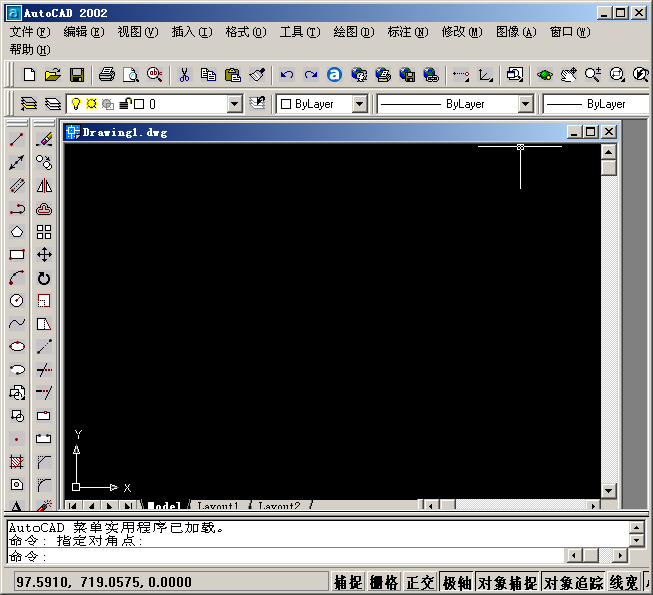
特點
1.圖層與對象捕捉
2.繪制基本機械圖
3.選擇對象與顯示控制
4.將尺寸轉換為命令參數
5.樣板圖及特殊繪圖方法
6.新增了多個用于文本修改的命令
功能
-編輯圖形
AutoCAD具有強大的編輯功能,可以移動.復制.旋轉.陣列.拉伸.延長.修剪.縮放對象等。
1.標注尺寸,可以創建多種類型尺寸,標注外觀可以自行設定。
2.書寫文字,能輕易在圖形的任何位置.沿任何方向書寫文字,可設定文字字體.傾斜角度及寬度縮放比例等屬性。
3.圖層管理功能,圖形對象都位于某一圖層上,可設定圖層顏色.線型.線寬等特性。
-三維繪圖
可創建3D實體及表面模型,能對實體本身進行編輯。
1.網絡功能,可將圖形在網絡上發布,或是通過網絡訪問AutoCAD資源。
2.數據交換,AutoCAD提供了多種圖形圖像數據交換格式及相應命令。
3.二次開發,AutoCAD允許用戶定制菜單和工具欄,并能利用內嵌語言Autolisp.Visual Lisp.VBA.ADS.ARX等進行二次開發。
-平面繪圖
能以多種方式創建直線.圓.橢圓.多邊形.樣條曲線等基本圖形對象的繪圖輔助工具。AutoCAD提供了正交.對象捕捉.極軸追蹤.捕捉追蹤等繪圖輔助工具。正交功能使用戶可以很方便地繪制水平.豎直直線,對象捕捉可 幫助拾取幾何對象上的特殊點,而追蹤功能使畫斜線及沿不同方向定位點變得更加容易。
autocad使用技巧
1.在“命令”行里輸入“skpoly”.“sketch”然后輸入新值如“1”,可在工具與徒手畫之間切換。
2.在“命令”行里輸入“mirrtext”.然后輸入新值“1”可產生左右相反的真正的鏡像效果。
3.CAD安裝程序內-support-pgp內可更改制圖鍵法。
4.“tr”.“ex”兩快鍵輸入后再連擊空格鍵兩次,可在繪圖區域內任意剪切或延伸直線。
5.F7 .F8 .F3 .F10 分別是柵格.正交.捕捉.極軸的快捷操作。
6.Z+空格鍵是“實時縮放”快鍵。
7.在“圖像特性管理器”中,被凍結的圖像部參與CAD運算,而被關閉的圖像內容還是依然參與運算。所以在繪制三維或其它較大的圖紙時為了計算機運行快,最好多用“凍結”。
8.在想啟用上一步命令時,可直接敲回車鍵,系統將按照上一步命令來執行命令。
9.命令行里輸入“U”命令,可以逐(五筆碼EPI)步取消上一步操作。
10.快捷鍵(ctrl+z)可以一次性完全取消前面所有的操作(也可以恢復上一步使用e 時所刪除的命令)。
11.取消鍵(ESC)可以取消正在執行或還沒有執行完的命令。
12.當新打開文件時,所有的文字都變成了問號時,輸入命令 ST打開[文字樣式]對話框進行[字體]設置即可;也可以點擊菜單欄里的[格式]按鈕,選[文字樣式]進行[字體]設置。
13.a為加選;r為減選。
14.刷子(MA)只對顏色.線型.線寬.圖層起作用。
15.鎖定圖層的顏色命令功能不能鎖定
16.按住ALT鍵+菜單名后的英文字母,就可以打開此菜單的功能。
17.默認狀態的恢復:輸入命令 op 選取[配置]欄點擊重置即可。
18.ctrl+y重復命令,可返回上一步的的操作(只返回一步)。
19.輸入命令E回車,再輸入命令ALL回車,再回車即可刪除所有的圖形。
20.塊拉伸前必須先炸開;閉合圖形分解時也許要先炸開。
21.改變系統屬性快捷鍵 CH 可以打開[特性—Drawing1]對話框(那里包含了一切設置)。
22.按F2可以打開[Auto CAD文本窗口—Drawing1]對話框,在里面可以查看所有的操作步驟。
23.輸入time可以打開[Auto CAD文本窗口—Drawing1]對話框,可顯示和設置時間。
24.使用三維繪圖時必要用到[視圖]和[著色]面板(工具欄)。
25.[實體工具欄]中的[拉伸功能]是用來拉伸二維圖形的;[實體編輯工具欄]中的[拉伸]是用來拉伸三維物體的。
26.著色是指在場景中顯示顏色,它不顯示貼圖的紋理,如果想看到貼圖,應選擇渲染。
autocad2002快捷鍵命令大全
F1: 獲取幫助
F2: 實現作圖窗和文本窗口的切換
F3: 控制是否實現對象自動捕捉
F4: 數字化儀控制
F5: 等軸測平面切換
F6: 控制狀態行上坐標的顯示方式
F7: 柵格顯示模式控制
F8: 正交模式控制
F9: 柵格捕捉模式控制
F10: 極軸模式控制
F11: 對象追蹤式控制
Ctrl+B: 柵格捕捉模式控制(F9)
dra:半徑標注
ddi:直徑標注
dal:對齊標注
dan:角度標注
Ctrl+C: 將選擇的對象復制到剪切板上
Ctrl+F: 控制是否實現對象自動捕捉(f3)
Ctrl+G: 柵格顯示模式控制(F7)
Ctrl+J: 重復執行上一步命令
Ctrl+K: 超級鏈接
Ctrl+N: 新建圖形文件
Ctrl+M: 打開選項對話框
AA: 測量區域和周長(area)
AL: 對齊(align)
AR: 陣列(array)
AP: 加載*lsp程系
AV: 打開視圖對話框(dsviewer)
SE: 打開對相自動捕捉對話框
ST: 打開字體設置對話框(style)
SO: 繪制二圍面( 2d solid)
SP: 拼音的校核(spell)
SC: 縮放比例 (scale)
SN: 柵格捕捉模式設置(snap)
DT: 文本的設置(dtext)
DI: 測量兩點間的距離
OI:插入外部對相
Ctrl+1: 打開特性對話框
Ctrl+2: 打開圖象資源管理器
Ctrl+6: 打開圖象數據原子
Ctrl+O: 打開圖象文件
Ctrl+P: 打開打印對說框
Ctrl+S: 保存文件
Ctrl+U: 極軸模式控制(F10)
Ctrl+v: 粘貼剪貼板上的內容
Ctrl+W: 對象追 蹤式控制(F11)
Ctrl+X: 剪切所選擇的內容
Ctrl+Y: 重做
Ctrl+Z: 取消前一步的操作
A: 繪圓弧
B: 定義塊
C: 畫圓
D: 尺寸資源管理器
E: 刪除
F: 倒圓角
G: 對相組合
H: 填充
I: 插入
S: 拉伸
T: 文本輸入
W: 定義塊并保存到硬盤中
L: 直線
M: 移動
X: 炸開
V: 設置當前坐標
U: 恢復上一次操做
O: 偏移
P: 移動
Z: 縮放
3a: 三維陣列
3f: 畫石頭線
3p: 整體線段
aa: 面積
al: 對齊
ar: 陣列
bh: 邊界填充
bo: 創建邊界
br: 打斷
ch: 特性面板
co(cp): 復制
dc: 設計中心
di: 量距離
do: 實圓環
dr: 顯示順序
ds: 草圖設計
dt: 文字輸入器
dv: 相機
ed: 文字修改
el: 橢圓
ex: 延伸
he: 填充修改
hi(ctrl+z): 重新生成
me: 定距等分
mi: 鏡像
ma: 格式刷
ml: 雙線
mo: 特性
mt: 文字格式
pl: 多意線
re: 重新生成
ro: 旋轉
rr: 渲染
sc: 比例縮放
st: 文字樣式
tb: 插入表格
tr: 剪切
xl: 構造線
cha: 倒直角
dal: 斜線標注
dan: 角度標注
dba: 層級標注
dce: 標注圓心
dco: 連續標注
ddi: 直徑標注
ded: 編輯標注
div: 定數等分
dli: 直線標注
dra: 半徑標注
len: 延長
pol: 多邊形
reg: 創面域
spl: 樣條曲線
特別注意:
win7系統安裝問題
-win7系統中安裝中文的cad2002會報錯.或命令行未知
-要安裝英文版的2002才能正常使用.還要在管理員權限下進行安裝
-安裝完成后,點圖標屬性,要以XP的兼容模式下運行
常見問題
-在AutoCAD中有時尺寸箭頭及Trace畫的軌跡線變為空心咋辦
用FILLMMODE命令,在提示行下輸新值1可將其重新變為實心。
-用AutoCAD打開一張舊圖,有時會遇到異常錯誤而中斷退出咋辦
可以新建一個圖形文件,而把舊圖用圖塊形式插入,也許可以解決問題。
-CAD自動保存的文件格式轉化為DWG格式時,為什么總會變成.DWG.SV$格式
那是你的文件擴展名被隱藏起來了,在ie瀏覽器菜單“工具”-“文件夾選項”-“查看”中先去除“隱藏已知文件類型的擴展名”再重命名sv$文件。
-如何關閉CAD中的*BAK文件
1.工具--選項,選“打開和保存”選項卡,再在對話框中將“每次保存均創建備份”即“CREAT BACKUP COPY WITH EACH SAVES”前的對鉤去掉。
2.也可以用命令ISAVEBAK,將ISAVEBAK的系統變量修改為0,系統變量為1時,每次保存都會創建“*BAK”備份文件。
-刪除頑固圖層的有效方法
刪除頑固圖層的有效方法是采用圖層影射,命令laytrans,可將需刪除的圖層影射為0層即可,這個方法可以刪除具有實體對象或被其它塊嵌套定義的圖層,可以說是萬能圖層刪除器。
-在修改完ACAD.LSP后,它不能自動加載咋辦?每次新建文檔或者打開AUTOCAD都必須手動加載ACAD.LSP文件,若要想每次啟動或者新建都能自動加載LISP文件,那么可以將ACADLSPASDOC的系統變量修改為1。
-CADLSPASDOC的含義
只在開第一張圖的時候加載acad.lsp1 每次開圖均重新加載acad.lsp,只要acad.lsp的路徑正確,每次打開CAD,它至少會被自動加載一次,然后才歸ACADLSPASDOC干活。路徑正確的意思,是放到支持文件搜索路徑里面,簡單說,cad根目錄.support和當前工作目錄最保險。
下載地址
- Pc版
autocad2002綠色版 免安裝版
本類排名
本類推薦
裝機必備
換一批- 聊天
- qq電腦版
- 微信電腦版
- yy語音
- skype
- 視頻
- 騰訊視頻
- 愛奇藝
- 優酷視頻
- 芒果tv
- 剪輯
- 愛剪輯
- 剪映
- 會聲會影
- adobe premiere
- 音樂
- qq音樂
- 網易云音樂
- 酷狗音樂
- 酷我音樂
- 瀏覽器
- 360瀏覽器
- 谷歌瀏覽器
- 火狐瀏覽器
- ie瀏覽器
- 辦公
- 釘釘
- 企業微信
- wps
- office
- 輸入法
- 搜狗輸入法
- qq輸入法
- 五筆輸入法
- 訊飛輸入法
- 壓縮
- 360壓縮
- winrar
- winzip
- 7z解壓軟件
- 翻譯
- 谷歌翻譯
- 百度翻譯
- 金山翻譯
- 英譯漢軟件
- 殺毒
- 360殺毒
- 360安全衛士
- 火絨軟件
- 騰訊電腦管家
- p圖
- 美圖秀秀
- photoshop
- 光影魔術手
- lightroom
- 編程
- python
- c語言軟件
- java開發工具
- vc6.0
- 網盤
- 百度網盤
- 阿里云盤
- 115網盤
- 天翼云盤
- 下載
- 迅雷
- qq旋風
- 電驢
- utorrent
- 證券
- 華泰證券
- 廣發證券
- 方正證券
- 西南證券
- 郵箱
- qq郵箱
- outlook
- 阿里郵箱
- icloud
- 驅動
- 驅動精靈
- 驅動人生
- 網卡驅動
- 打印機驅動
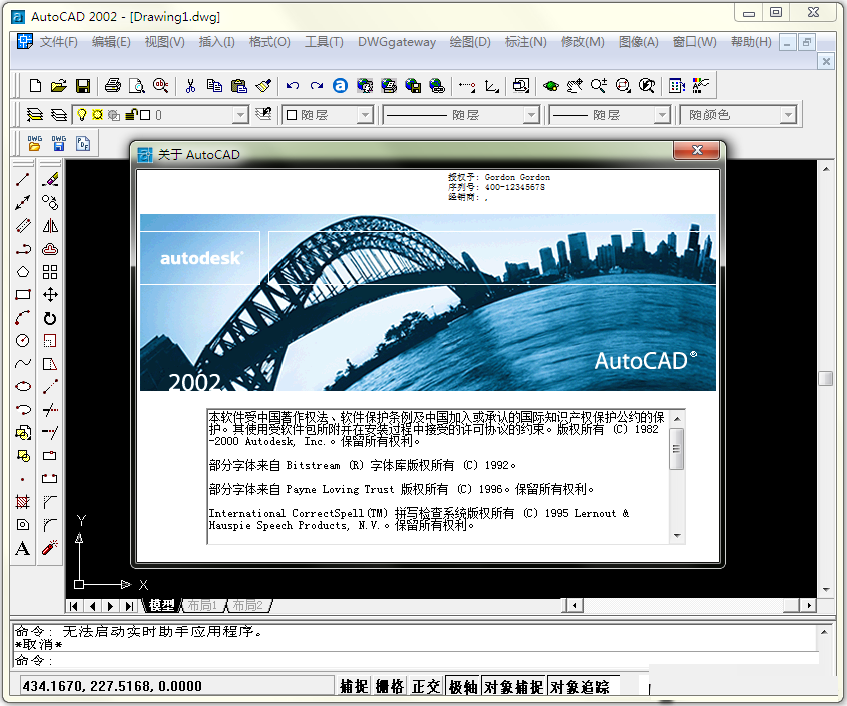














































網友評論